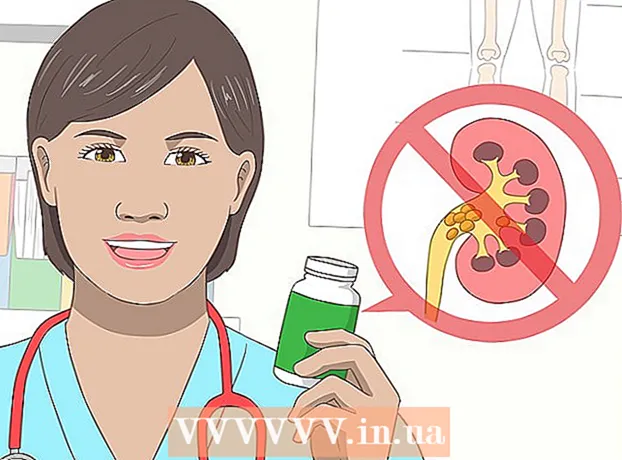Автор:
Marcus Baldwin
Жаратылган Күнү:
14 Июнь 2021
Жаңыртуу Күнү:
1 Июль 2024
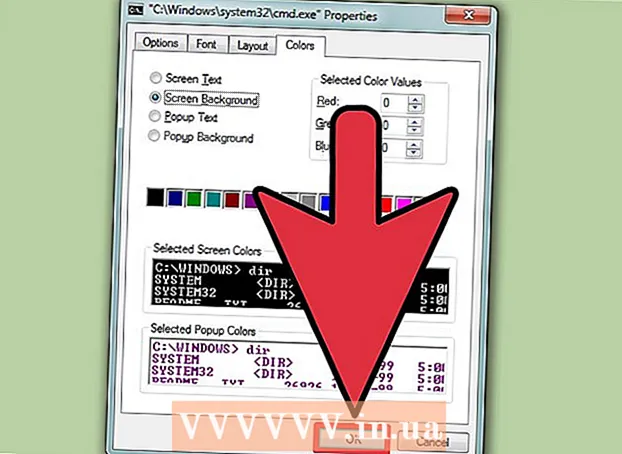
Мазмун
- Кадамдар
- Метод 1дин 1: Графикалык колдонуучу интерфейсин колдонуу
- Мүмкүн болгон түстөрдүн тизмеси
- Кеңештер
Буйрук сабында кара фондо стандарттуу ак текстти дайыма көрүүдөн тажадыңызбы? Андай болсо, текстти жана фон түсүн кантип өзгөртүү керектигин билүү үчүн окуңуз.
Кадамдар
 1 Иштетүү терезесин ачуу үчүн Windows Key + R басыңыз.
1 Иштетүү терезесин ачуу үчүн Windows Key + R басыңыз. 2 Кирүү cmd жана ОК басыңыз.
2 Кирүү cmd жана ОК басыңыз. 3 Кирүү түс zбардык түстөрдүн тизмесин жана аларга дал келген сандарды же тамгаларды алуу үчүн. Биринчи тамга / сан фон түсү, экинчиси текст түсү.
3 Кирүү түс zбардык түстөрдүн тизмесин жана аларга дал келген сандарды же тамгаларды алуу үчүн. Биринчи тамга / сан фон түсү, экинчиси текст түсү.  4 Тексттин түсүн өзгөртүү үчүн түстүү тамга / сан киргизиңиз. Мисалы, киргизиңиз түс 6сары текстти алуу үчүн, түс 4 кызыл үчүн, түс А. текстти ачык жашылга өзгөртүү үчүн ж.б.
4 Тексттин түсүн өзгөртүү үчүн түстүү тамга / сан киргизиңиз. Мисалы, киргизиңиз түс 6сары текстти алуу үчүн, түс 4 кызыл үчүн, түс А. текстти ачык жашылга өзгөртүү үчүн ж.б.  5 Тексттин өңүн жана фонун өзгөртүү үчүн киргизиңиз түс ceачык кызыл фондо же башка айкалышта ачык сары текстти алуу үчүн. Биринчи тамга / сан фон түсүн билдирет, экинчиси текст түсүнө туура келет.
5 Тексттин өңүн жана фонун өзгөртүү үчүн киргизиңиз түс ceачык кызыл фондо же башка айкалышта ачык сары текстти алуу үчүн. Биринчи тамга / сан фон түсүн билдирет, экинчиси текст түсүнө туура келет.
Метод 1дин 1: Графикалык колдонуучу интерфейсин колдонуу
 1 Command Prompt иштетүү.
1 Command Prompt иштетүү. 2 Үстүнкү оң баскыч менен чыкылдатыңыз.
2 Үстүнкү оң баскыч менен чыкылдатыңыз. 3 Тандоо касиеттери.
3 Тандоо касиеттери. 4 "Түстөр" өтмөгүн чыкылдатыңыз.
4 "Түстөр" өтмөгүн чыкылдатыңыз. 5 Тексттин же фондун касиеттерин тандап, түс маанилерин түзөтүңүз.
5 Тексттин же фондун касиеттерин тандап, түс маанилерин түзөтүңүз.- Ар кандай айкалыштар менен эксперимент кылыңыз!
 6 Өзгөртүүлөрдү сактоо үчүн "OK" баскычын чыкылдатыңыз.
6 Өзгөртүүлөрдү сактоо үчүн "OK" баскычын чыкылдатыңыз.
Мүмкүн болгон түстөрдүн тизмеси
- 0 = Кара
- 1 = Көк
- 2 = Жашыл
- 3 = Аквамарин
- 4 = Кызыл
- 5 = кызгылт
- 6 = Сары
- 7 = Ак
- 8 = Боз
- 9 = Ачык көк
- A = Ачык жашыл
- B = Жеңил аквамарин
- C = Ачык кызыл
- D = Ачык кызгылт
- E = Ачык сары
- F = ачык ак
Кеңештер
- "Түс" сөзүн жазууда этият болуңуз жана "түс" деп жаңылышпаңыз. Болбосо, өзгөртүүлөр иштебейт.